فهرست
کله چې تاسو د نیټو سره د ډیټا لوی سیټ لرئ او تاسو غواړئ یوازې د ډیټا څخه کلونه استخراج کړئ ، Excel تاسو ته د دې کولو لپاره هر فرصت درکوي. په یاد ولرئ ، تاسو اړتیا لرئ په Excel کې د پیژندلو وړ نیټې ب formatه دننه کړئ نو بیا په Excel کې له نیټې څخه د کال استخراج خورا اسانه دی. دا مقاله به تاسو ته د ډیټا څخه د استخراج د کلونو ټولیزه کتنه درکړي.
د تمرین کاري کتاب ډاونلوډ کړئ
دا د تمرین کاري کتاب ډاونلوډ کړئ
له نیټې څخه کال استخراج کړئ .xlsx
په Excel کې د نیټې څخه د کال استخراج کولو 3 لارې
کله چې په ایکسل کې د نیټې څخه د کلونو استخراج کولو خبره راځي، موږ د حل کولو لپاره 3 مختلف میتودونو په اړه بحث کوو. دلته، دوه یې د ایکسل فارمولونو په کارولو سره دي او بل یې په Excel کې د فارمیټ حجرو په کارولو سره دي. ټولې 3 میتودونه خورا ګټور او کارول اسانه دي. د دې ټولو میتودونو ښودلو لپاره، موږ یو ډیټاسیټ اخلو چې پکې د لوبغاړي نوم او د زیږون نیټه شامله ده. موږ غواړو چې د دوی د زیږون له نیټې څخه کال را واخلو.

1. د کال فنکشن په کارولو سره له نیټې څخه کال استخراج
لومړی، ترټولو عام او اسانه طریقه د نیټې څخه د کلونو را ایستلو لپاره د د کال فنکشن کارول کیږي. دا فنکشن نه یوازې مشهور دی بلکې د کاروونکي دوستانه هم دی. د دې طریقې په اسانۍ کارولو لپاره، زموږ مرحلې په احتیاط سره تعقیب کړئ.
📌 ګامونه
- په ابتدايي توګه، سیل غوره کړئ D5 چیرته چې تاسو غواړئ ځای په ځای کړئ د استخراج شوي کال ارزښتونه.
- لاندې فورمول په فورمول کې ولیکئbox:
=YEAR(C5) دلته موږ سیل ' C5 ' کېښودو ځکه چې موږ غواړو له دې څخه کال را واخلو ځانګړې حجره بیا، ' Enter ' فشار ورکړئ. دا به په اوتومات ډول د کال ارزښت وښیې.
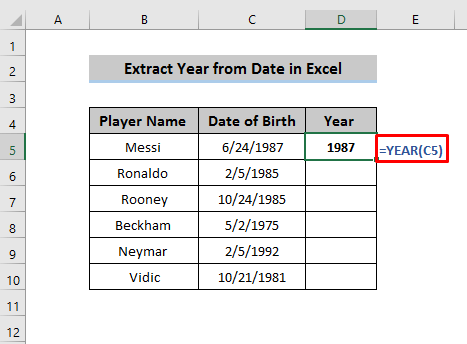
- اوس، د ډکول عکس وروستنۍ حجرې ته کش کړئ چیرته چې تاسو غواړئ استخراج شوی کال. دلته موږ ټول استخراج شوي کال ارزښتونه لرو.

نور ولولئ: په Excel کې د نیټې څخه میاشت څنګه استخراج کړو (5 چټک لارې)
2. د کال استخراج لپاره د متن فنکشن کارول
د نیټې څخه د کال استخراج لپاره زموږ بل میتود د د متن فنکشن په کارولو سره دی. د متن فنکشن د داسې فنکشن په توګه تعریفوي چې ارزښتونه د فارمیټ کوډونو له لارې په متن کې بدلوي. د دې فنکشن په ناڅاپي توګه کارولو لپاره، تاسو اړتیا لرئ چې زموږ ګامونه تعقیب کړئ او ښه پوهه ولرئ چې دا څنګه ارزښتونه په متن کې بدلوي.
📌 ګامونه
- بس د پخوانۍ فنکشن په څیر، سیل ' D5 ' غوره کړئ چیرې چې تاسو غواړئ د استخراج شوي کال ارزښت ورکړئ.
- لاندې فورمول په فورمول بکس کې ولیکئ.
=TEXT(C5,”yyyy”) دلته، ' C5 ' د حجرې ارزښت په ګوته کوي، او ' yyyy ' د ' فارمیټ متن <7 څرګندوي>'. لکه څنګه چې موږ غواړو په کال کې بدل کړو، له همدې امله موږ دا ' yyyy ' کېښودو.
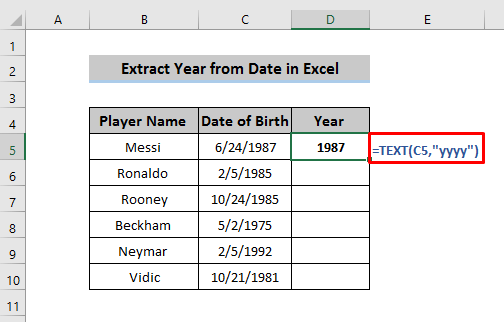
- ' Enter<7 فشار ورکړئ>' او دا به د اړتیا وړ کال ارزښت وښیې. بیا، وروستی سیل ته د ډکول آئیکون کش کړئ چیرې چې تاسو غواړئ د اړوند لپاره د کال ارزښت استخراج کړئحجرې.
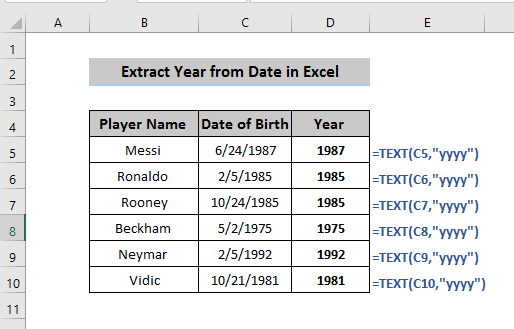
نور ولولئ: په Excel کې د کریکټر وروسته متن استخراج کړئ (6 لارې)
0> ورته لوستل- د VBA کوډ د متن فایل اکسیل ته بدلولو لپاره (7 میتودونه)
- د متن واردولو څرنګوالی په Excel کې د څو ډیلیمیټرونو سره فایل (3 میتودونه)
- څنګه د متن فایل په اتوماتیک ډول Excel ته واړوو (3 مناسبې لارې)
- د ډیټا لیږد یو اکسل ورک شیټ بل ته په اتوماتیک ډول د VLOOKUP سره
- د خوندي ویب پا fromې څخه Excel ته ډیټا واردولو څرنګوالی (د چټکو ګامونو سره)
3. د فارمیټ کارول د نیټې څخه د کال استخراج لپاره حجرې
وروستۍ مګر لږ تر لږه، موږ کولی شو د د شکل حجرو په کارولو سره له نیټې څخه کال راوباسي. که تاسو د لوستلو وړ نیټه دننه کړئ، دا به په اتوماتيک ډول د نیټې په بڼه ښکاره شي. اوس، د دې لوستلو وړ نیټې څخه د کلونو را ایستلو لپاره، تاسو اړتیا لرئ چې د شکل حجرې تنظیم کړئ. ایکسیل د خلاصولو لپاره 4 مختلفې لارې لري د حجرو بڼه.
کی بورډ شارټ کټ:
کیبورډ فشار ورکړئ 6>Ctrl + 1 ' تڼۍ، او د د بڼې حجرې بکس به پاپ اپ شي.
> د بڼې حجرو اختیار:
غوره کړئ له کوم متن څخه چې تاسو غواړئ کلونه راوباسئ او په ټاکل شوي متن حجره کې ښیې کلیک وکړئ ، ډیری اختیارونه به څرګند شي چې له هغې څخه د حجرو فارمیټ غوره کولو ته اړتیا لري.
6>د کور ټب څخه:
په ربن کې د ' کور ' ټب وټاکئ، په ' کور ' ټب کې د حجرو برخه شتون لري چې له هغې څخه د شکل اختیارباید انتخاب شي.
د شمیرې برخې څخه:
په ربن کې د کور ټب غوره کړئ، په ' کور ' ټب کې د نمبر برخه شتون لري چې له هغې څخه د فارمټ انتخاب ته اړتیا ده
> 📌 ګامونه
- که تاسو غواړئ ټول ډیټا وساتئ، نو ټول هغه ډیټا وټاکئ چې تاسو یې غواړئ کال راوباسئ او بل کالم ته یې کاپي کړئ، او اړین فارمینګ وکړئ. دلته، موږ د حجرو سلسله کاپي کوو C5:C10 او د حجرو په لړ کې یې پیسټ کوو D5:D10 .
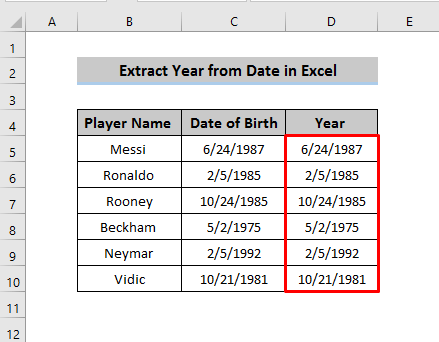
- اوس، د حجرو فارمیټ خلاصولو لپاره کومې غوره لارې وکاروئ. موږ دا د کور برخې څخه د نمبر برخې له لارې ترسره کړل د شمیرې برخه کې ، په لاندې کې یو کوچنی تیر شتون لري. په دې کلیک وکړئ او د د شکل حجرو کړکۍ به ښکاره شي.
20>
- په د شکل حجرو کړکۍ کې لومړی، د شمیره په برخه کې، تاسو به د کټګوریو او ډولونو په څیر اختیارونه ترلاسه کړئ.
21>
- په کټګورۍ برخه، غوره کړئ مستقیم او ډول یې په ' yyyy ' بدل کړئ. له هغې وروسته په ' ښه ' کلیک وکړئ.

- دا به ټول ټاکل شوي حجرې بدل کړي او یوازې کال وړاندې کړي.

نور ولولئ: په Excel کې د حجرې څخه د ډیټا ایستلو څرنګوالی (5 میتودونه)
پایله
موږ په Excel کې د نیټې څخه د کال استخراج لپاره 3 میتودونه بحث کړي. لکه څنګه چې تاسو لیدلی شئ ټول میتودونه خورا ښه ديکارول یې اسانه دي او د یوې ټاکلې نیټې څخه یو کال ته د بدلولو لپاره هیڅ وخت نه نیسي. که تاسو کومه پوښتنه لرئ د تبصرې برخه کې یې وپوښتئ او زموږ Exceldemy پاڼې لیدل مه هیروئ.

